Tarea
Contexto: Hoy en día es común ver como se potencia el uso de redes sociales en el momento que se transmiten programas de televisión, por lo mismo vemos como estos programas suelen transmitir en directo algunos comentarios de los espectadores. Esta tarea busca potenciar el uso de esta interactividad entre los programas y espectadores a a través de una aplicación GINGA.
1. Instrucciones
La tarea consiste en desarrollar una aplicación interactiva utilizando NCL, Lua y las herramientas de GINGA-NCL, que permita al televidente tener una mejor experiencia al ver un programa de televisión, permitiéndole a este acceder a los comentarios de sus pares a través de la red social twitter. Para realizar esto el usuario debe utilizar su control remoto, utilizando el botón rojo para solicitar una búsqueda de tweets (comentarios) y posteriormente escribiendo el contenido de la búsqueda utilizando los números del control de forma similar a como se usan en teléfonos celulares antiguos, finalmente con la tecla SELECT/OK se inicia la búsqueda del comentario y se muestra por pantalla(en este caso los botones del control se simularan a través de las teclas en el teclado de la máquina virtual).
A modo de ejemplo se mostrara una aplicación para dentro del contexto de partidos de fútbol, sin embargo si usted desea puede hacer una aplicación dentro del contexto que usted mas le interese (Ej: Comentarios en noticieros, canales de películas, programas de carreras, etc)
Paneles
Para la interfaz de la tarea es de vital importancia utilizar dos paneles, uno que permita al usuario ingresar el contenido de la búsqueda y otro en donde este pueda ver el resultado.Panel de Búsqueda
El Panel de búsqueda debe ser una región rectangular de poca altura y largo ancho, este debe permitir al
usuario escribir dentro de su región el contenido que desea buscar en una linea. Este panel se debe activar
solamente cuando el usuario autorice la búsqueda a través del botón rojo del control.
Panel de tweets
El Panel de tweets permite al usuario visualizar el contenido de la búsqueda (comentarios), el contenido debe verse claramente
por lo que es necesario que este panel abarque mayor contenido de la pantalla ademas de que el tamaño del texto debe ser grande, para este es necesario que divida el comentario en varias lineas cuando este es muy largo.
Panel de Instrucciones
Este Panel se deja opcional, la idea de este panel es permitir al usuario visualizar de mejor las instrucciones
que debe realizar para la búsqueda, además de mostrar algún contenido que pueda hacer a esta aplicación mas
amigable para el usuario. De todas formas de importante que su aplicación de instrucciones de su uso, usando
este panel o algunos de los mencionados anteriormente.
Búsqueda por Control remoto
Para realizar la búsqueda, esta debe ser activada a través de la tecla roja del control, esta acción debe activar el panel que permita realizar la escritura del contenido a buscar utilizando los números del teclado, los cuales simularan el uso de los números del control.Solicitando tweets
Los comentarios, junto con el nombre del usuario, tendrán que descargarlo a través de su aplicación GINGA (con la ayuda del módulo tcp) desde una dirección web a la cual deberán agregar como contenido en el URL el texto de búsqueda ingresado por el usuario. Para poder contextualizar correctamente el contenido de la búsqueda, por ejemplo si busco chile dentro de un canal de fútbol, los comentarios obtenidos estén relacionados con el contexto del programa y no de otro tema, usted debe realizar la búsqueda utilizando un 'hashtag'(#) o 'nombre de usuario'(@) predefinido dentro de la aplicación, es decir, la aplicación busca de los comentarios que tengan el 'hashtag' o 'nombre de usuario' que usted definió, los que tengan dentro de su contenido lo escrito en la aplicación.Por ejemplo en el caso de la aplicación de fútbol mostrada, se buscan los comentarios relacionados con la cuenta de usuario '@Seleccion_chile' dentro de los cuales tengan como contenido la palabra 'gol', para realizar esto usted debe ingresar la siguiente consulta: <http://www2.elo.utfsm.cl/~elo323/tweet/settweet.php?search=%40Seleccion_chile+gol>.
Notese que para buscar nombres de usuarios se anteponen una '@' la cual para la búsqueda es remplazada por un '%40'. En el caso de utilizar 'hastags' se debe anteponer un '#' el cual es representado con la secuecia de caracteres '%23'
Pruebe usted cambiando el contenido de la búsqueda y vea el contenido html de la pagina, ese contenido es el que
recibirá la aplicación GINGA al solicitar la búsqueda. Este contenido se tendrá que leer en el script LUA
y parsear de acuerdo a si es usuario o comentario.
El comentario recibido cambia cada vez que se escribe un comentario
nuevo relacionado con la búsqueda en twitter que usted realizó
Animaciones
Por ultimo su aplicación deberá incluir una animación de espera (loading) la cual se desplegara una vez iniciada la búsqueda, esta animación debe durar un tiempo corto (no mas de 5 segundos), su duración es fija, independiente del tiempo en que se demore en recibir la respuesta del servidor. Queda a criterio suyo si la animación se implementa en un panel aparte o se integra dentro del contenido LUA de otro panel.2. Ciclo de ejecución
En resumen, el ciclo de ejecución de la aplicación es el siguiente:
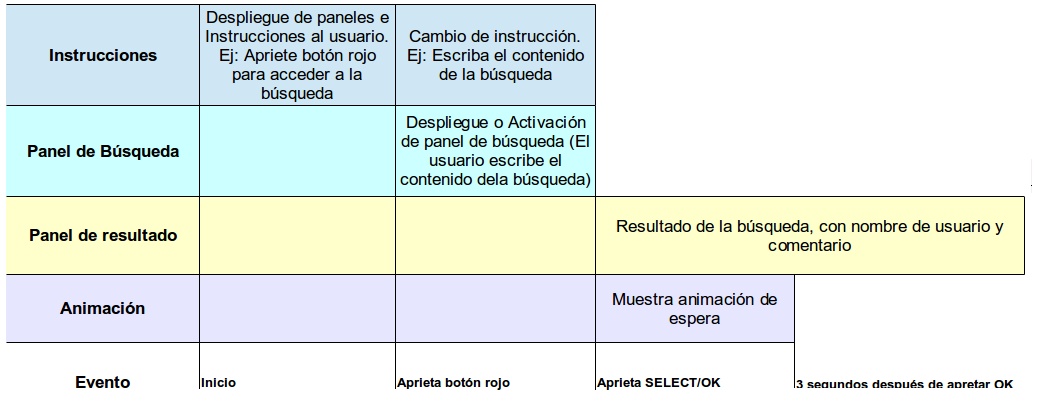
3. Screenshots
A continuación algunos screenshots de la implementación de referencia para esta tarea. Se espera que sea capaz de implementar algo que cumpla una funcionalidad similar a la expuesta.
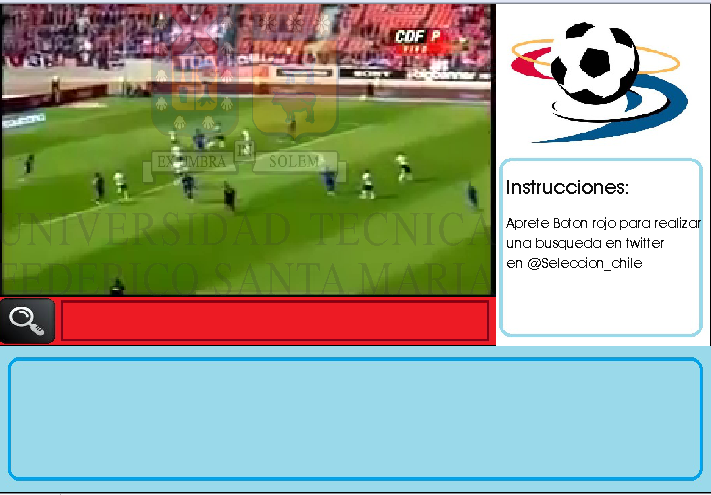
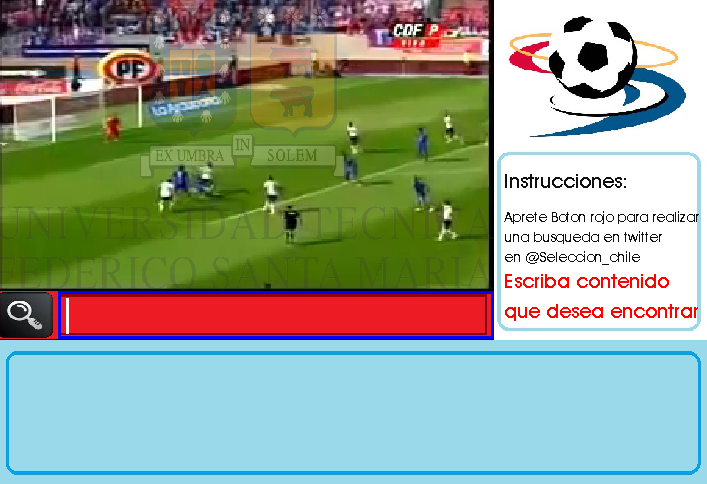
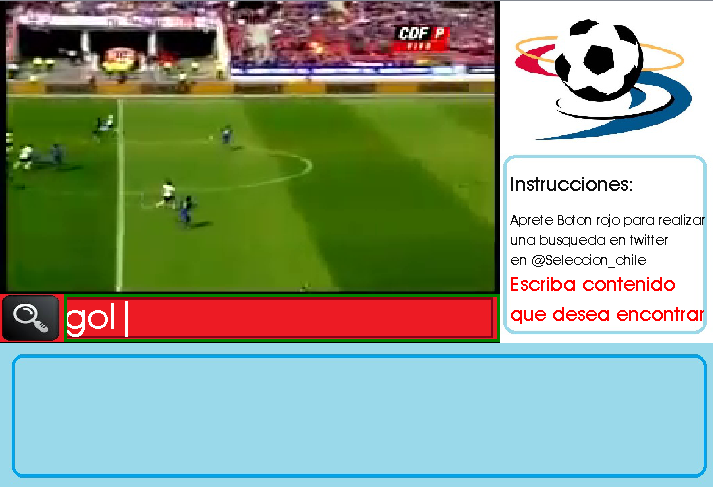
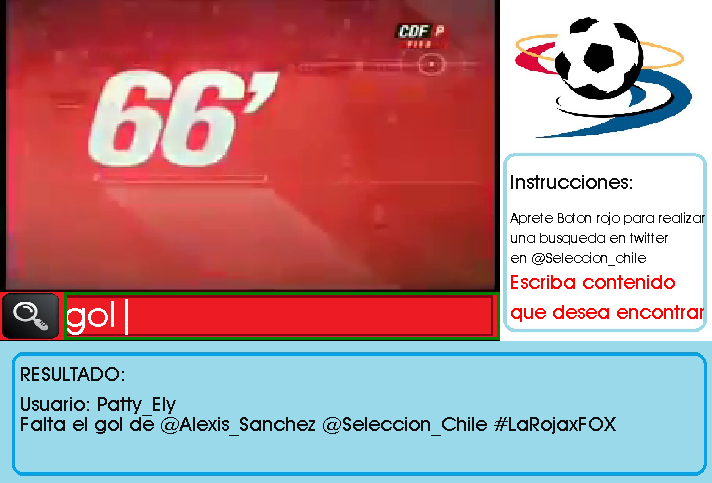
4. Evaluación
90% al desarrollo de la tarea
* Programa NCL
(45%): Utilziacion de paneles descritos, interactividad
* Programa Lua
(20%): Despliegue de comentario
(10%): Ingreso de texto a través de números
(10%): Despliegue de animacion
* Instrucciones:
(5%): Interfaz gráfica e instrucciones de uso
10% a la documentación
- Código adecuadamente comentado
- Archivo de texto con una explicación general del funcionamiento, incluyendo el ambiente utilizado, y comentarios.
5. Formato de entrega
Archivo comprimido en .zip, .rar, .tar, etc., de nombre: apellido1_apellido2_apellido3.zip
Enviar al correo del ayudante.
Debe contener, al menos, los siguientes archivos:
- Archivo NCL
- Archivo(s) Lua(s)
- Archivo de texto, con explicaciones
- Carpeta con los archivos de media (imágenes, audio, video, etc.)
6. Recomendaciones y Observaciones
- Usar las aplicaciones recomendadas para el desarrollo. Esto no prohíbe el uso de las otras alternativas
expuestas, que son tan válidas como las recomendadas, pero se sugieren solo para aquellos interesados en el
tema y que deseen comparar las facultades de cada una.
- Revise los ejemplos y realice los ejercicios propuestos en la sección preparación,
estos le permitirán tener varias de las especificaciones pedidas en esta tarea echa, por lo que finalmente
usted tendrá que juntar todos los resultados de los ejercicios en una sola aplicación
- Revisé constantemente la ejecución del programa al realizar cambios, para así, de tener un error usted pueda
detectarlo fácilmente.
- Cualquier duda, consultar al ayudante.
Correo Ayudante
